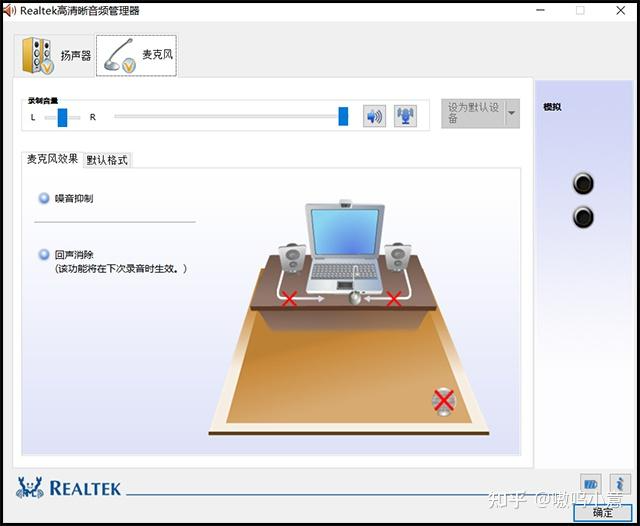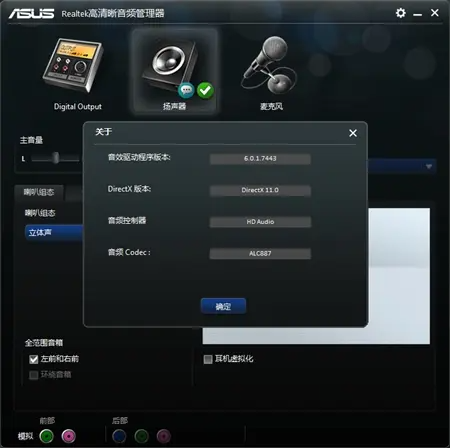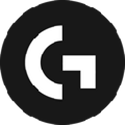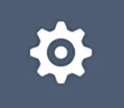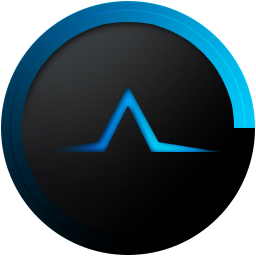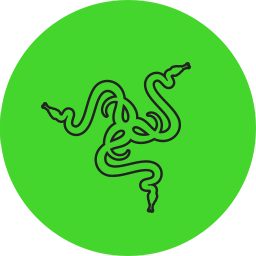Realtek声卡驱动6.0.9235.1
由Realtek开发的官方音频驱动程序

- 软件介绍
- 软件信息
- 软件截图
- 相关下载
- 下载地址
Realtek声卡驱动6.0.9235.1是由Realtek开发的官方音频驱动程序,主要用于管理和驱动计算机中搭载Realtek音频芯片的声卡硬件。其核心作用是通过建立操作系统与声卡硬件之间的通信接口,确保音频设备正常工作和性能优化。
Realtek声卡驱动6.0.9235.1功能
1、回声消除
针对通话或录音场景,自动过滤环境噪音和回声干扰,提升语音输入质量。
2、硬件诊断
自动识别声卡芯片型号,内置3D音频测试工具验证耳机或音箱是否正常工作。
3、音频输出
支持耳机、音箱、光纤等多种输出设备切换,并可自定义接口类型,适应不同外接需求。
4、音效自定义
提供音乐、影院、游戏等场景模式选择,配合均衡器调整高低频参数,优化不同媒体内容的播放效果。
Realtek声卡驱动6.0.9235.1特点
1、高稳定性
通过严格测试和官方认证,有效避免音频中断、杂音或驱动冲突问题,保障长期使用的可靠性。
2、广泛兼容
支持Windows系列的多代操作系统版本,适配新旧硬件平台,确保不同电脑环境下的稳定运行。
3、音质优化
内置先进音频处理算法,显著提升声音清晰度与层次感,对比同类软件能提供更自然醇厚的听觉体验。
4、界面简洁
采用直观图形化设计,用户无需复杂学习即可快速掌握音量调节、声道平衡等基础操作,降低使用门槛。
Realtek声卡驱动6.0.9235.1常见问题
Q1:安装时提示“文件损坏”或签名验证失败?
A:
关闭杀毒软件的实时防护,避免误拦截驱动文件。
通过设备管理器禁用“驱动程序强制签名”(Win10/11:设置→更新与安全→恢复→高级启动→禁用驱动签名强制)。
Q2:安装后设备管理器仍显示黄色感叹号/问号?
A:
驱动冲突:卸载旧驱动时需勾选“删除此设备的驱动程序软件”,彻底清除残留。
硬件ID不匹配:检查设备管理器中声卡的“硬件ID”(如VEN_10EC&DEV_0899),确认与驱动支持的芯片型号(如ALC887、ALC892)匹配。
Q3:Realtek音频管理器打不开或界面空白?
A:
进程异常:任务管理器结束“Realtek高清晰音频管理器”进程,重启电脑。
文件损坏:重新安装驱动,安装前删除残留文件(路径:C:\Program Files\Realtek)。
Q4:麦克风杂音大(电流麦)或录音无声?
A:
增强设置:控制面板→Realtek音频管理器→麦克风→启用“噪音抑制”和“回声消除”。
接口检测:勾选“禁用前面板插孔检测”(音频管理器→插孔设置→禁用前面板检测)。
Q5:升级后音质变差或出现爆音?
A:
回滚驱动:设备管理器→声卡属性→驱动程序→“回滚驱动程序”。
关闭音效增强:右键任务栏音量图标→声音→播放设备→属性→增强功能→禁用所有音效。
Q6:播放视频/游戏时声音卡顿或延迟?
A:
独占模式冲突:声音设置→高级→取消“允许应用独占控制此设备”。
调整采样率:Realtek音频管理器→高级设置→默认格式调至“24位/48kHz”。
Q7:插入耳机后扬声器仍外放?
A:
插孔检测失效:重新插拔耳机3秒以上,触发系统识别。
禁用系统音频服务:服务(services.msc)→重启“Windows Audio”服务。
软件信息
软件截图
相关下载
相关推荐
本类排行
猜你喜欢
换一换最近更新
-
驱动修复大师
-
绿联AC1300USB无线网卡驱动Windows+Linux+macCM493-50341
-
绿联USB有线网卡RTL8152-3/RTL8156芯片驱动Windows+Mac+LinuxCM179-CM141
-
绿联USB有线网卡RTL8152-3/RTL8156芯片驱动Windows+Mac+LinuxCM275-CM648
-
绿联USB有线网卡RTL8152-3/RTL8156芯片驱动Windows+Mac+LinuxCM648-25051/2
-
绿联USB无线网卡驱动AIC8800M80芯片Windows+LinuxCM763-35265
-
绿联RTL8832BU无线网卡驱动程序Linux
-
绿联Wi-Fi 6USB无线网卡AIC8800D80驱动Windows+LinuxCM762-35264
-
绿联USB无线网卡RTL8832BU芯片驱动WindowsCM495